一.对于电脑的使用,我们经常会频繁的安装软件,上网浏览资源之类的,这就导致我们的系统盘会产生许多的垃圾文件。
1.0 垃圾文件过多,会占满我们的系统盘,导致系统无法正常支行。
接下来,我们就要针对下边的问题,进行一系统的归纳总结。
最近不知道是不是软件安装太多了,一开机C盘就爆红了,严重影响了系统的运行。
接下来整理几条比较有用的瘦身方式给大家,让系统盘可以处于一种比较宽松的情况。
1.0 清理掉下载的文件
假如你下载的文件是放在c盘中,最好定时清理下载文件中的内容。不过,现在一般都会将下载目录放在非系统盘的路径下。
步骤 如下
打开(windows+R)找开运行窗口,输入 SoftwareDistribution
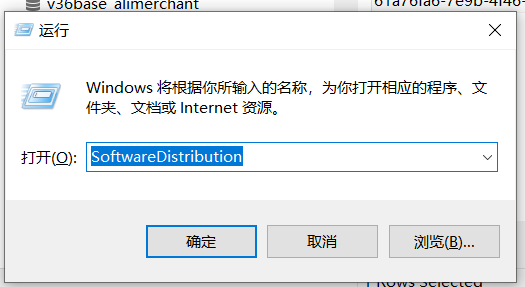
进入如下界面,进入下载文件夹,里边的文件都可以删除,这里大家不要担心什么,几乎都是可以直接删除掉的,不用怕,删除后系统跑不动。
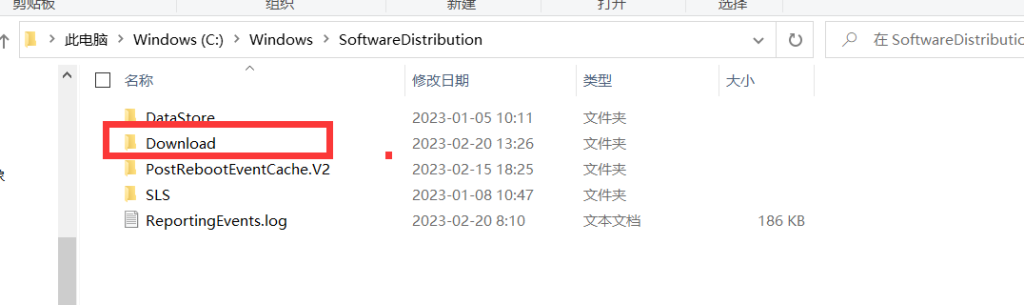
2.0 找到临时文件夹 %temp%,这个路径下边的几乎都是临时文件,也就是上网产生的垃圾文件。
注意:这里的垃圾文件是最多的,经常可以清除几个G的文件。
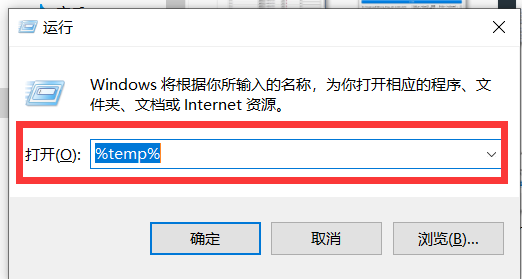
进入如下界面,所有的文件都是临时文件,可以删除.
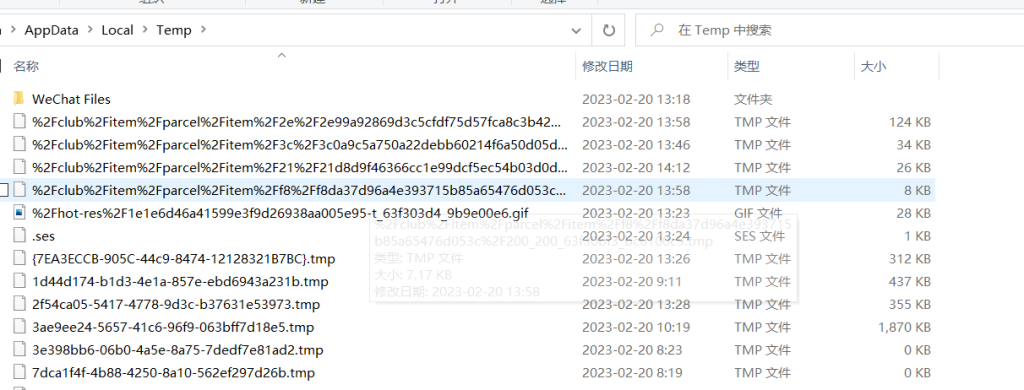
3.0 cmd(以管理员命令打开) powercfg.exe -h off 这里将休眠文件删除掉。
这里休眠文件也就是系统里边的一些备份文件,一般也有3到4G,也是可以省下不少空间

还有就是使用系统本身的清除功能 在在设置-系统-存储-删除里边的临时文件 (windows 10 系统下)
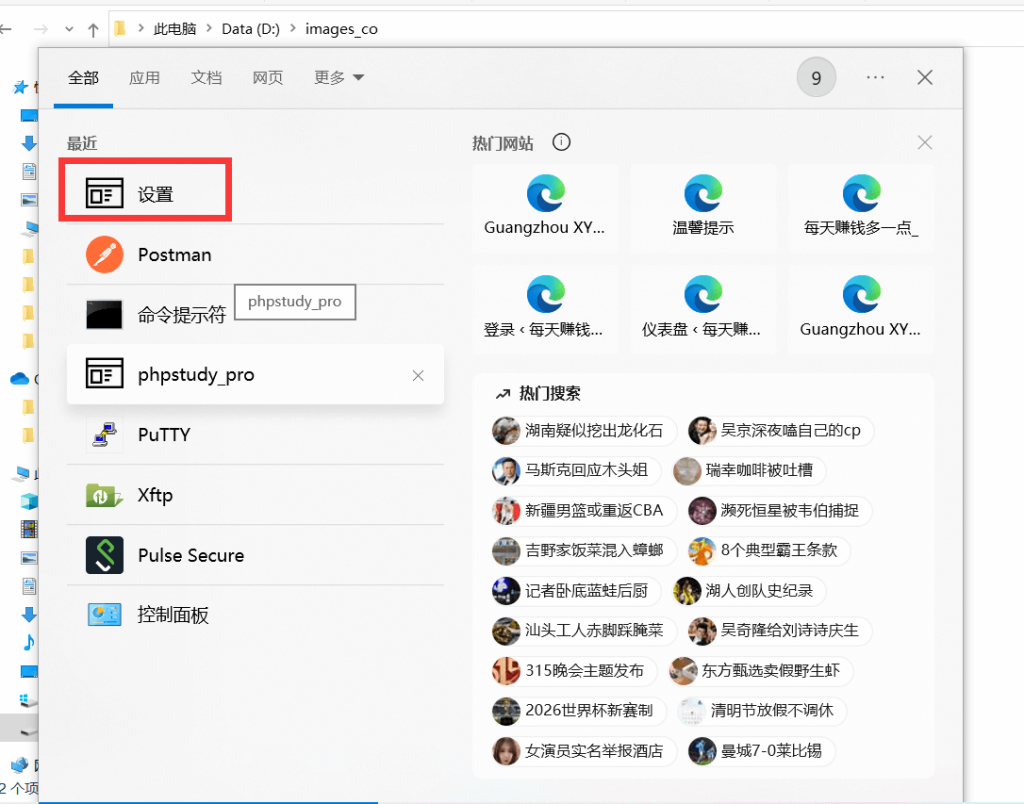
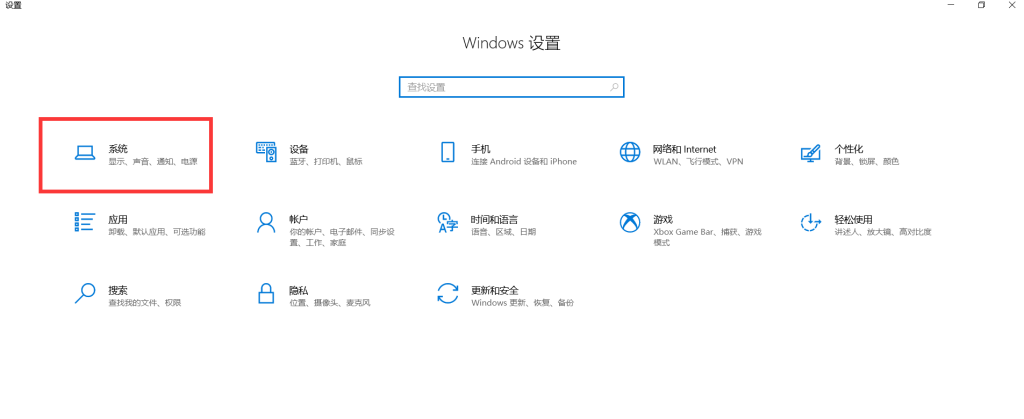
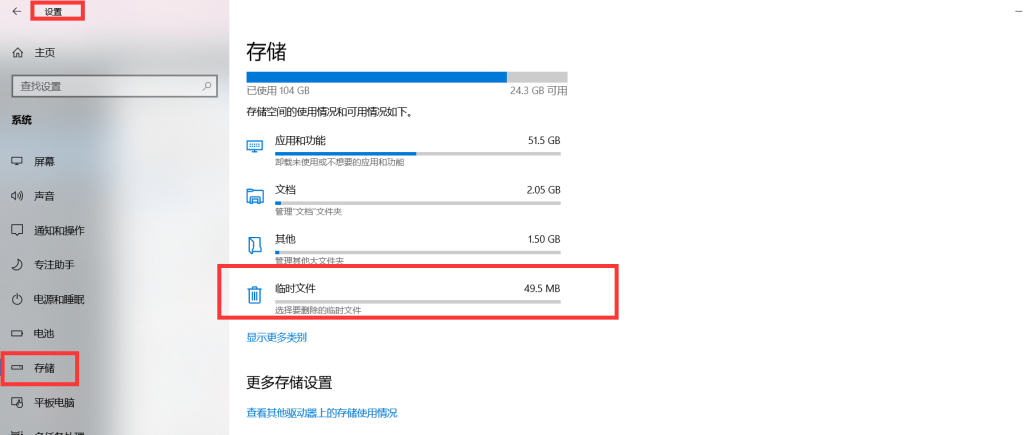
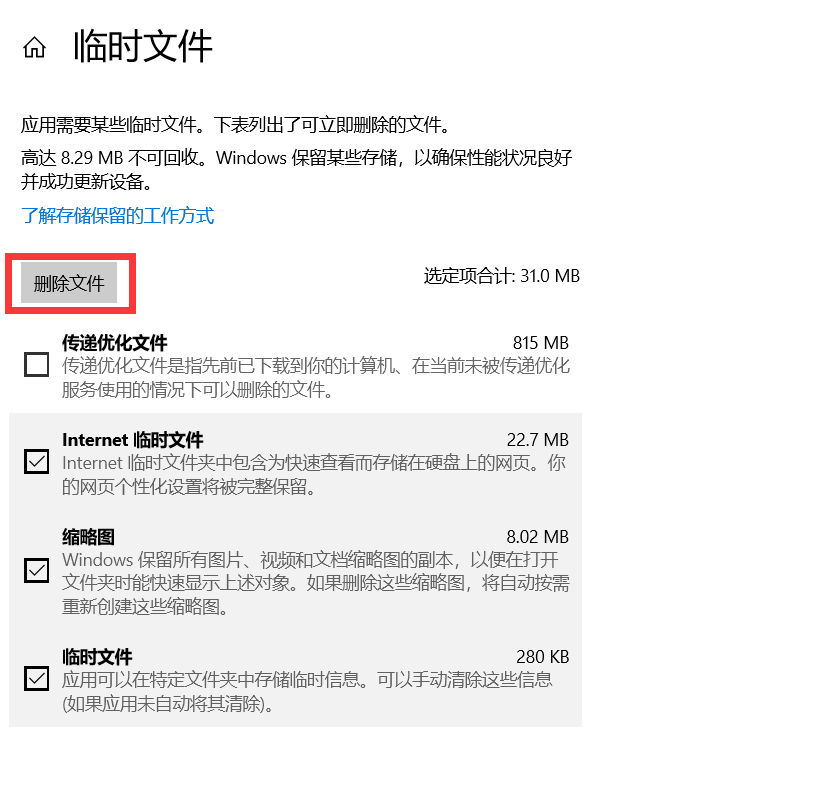
以上是自己的做为资深开发的一些个人经历,把这些经验分享给大家,希望以后大家在从事开发中,可以避免不必要的麻烦,跟浪费时间精力。
要是大家喜欢我的文章的话,可以在文章下留言或是联系我,共同进步,共同探讨开发的一些案例,促进彼此间的交流,分享一些日常的开发趣事。
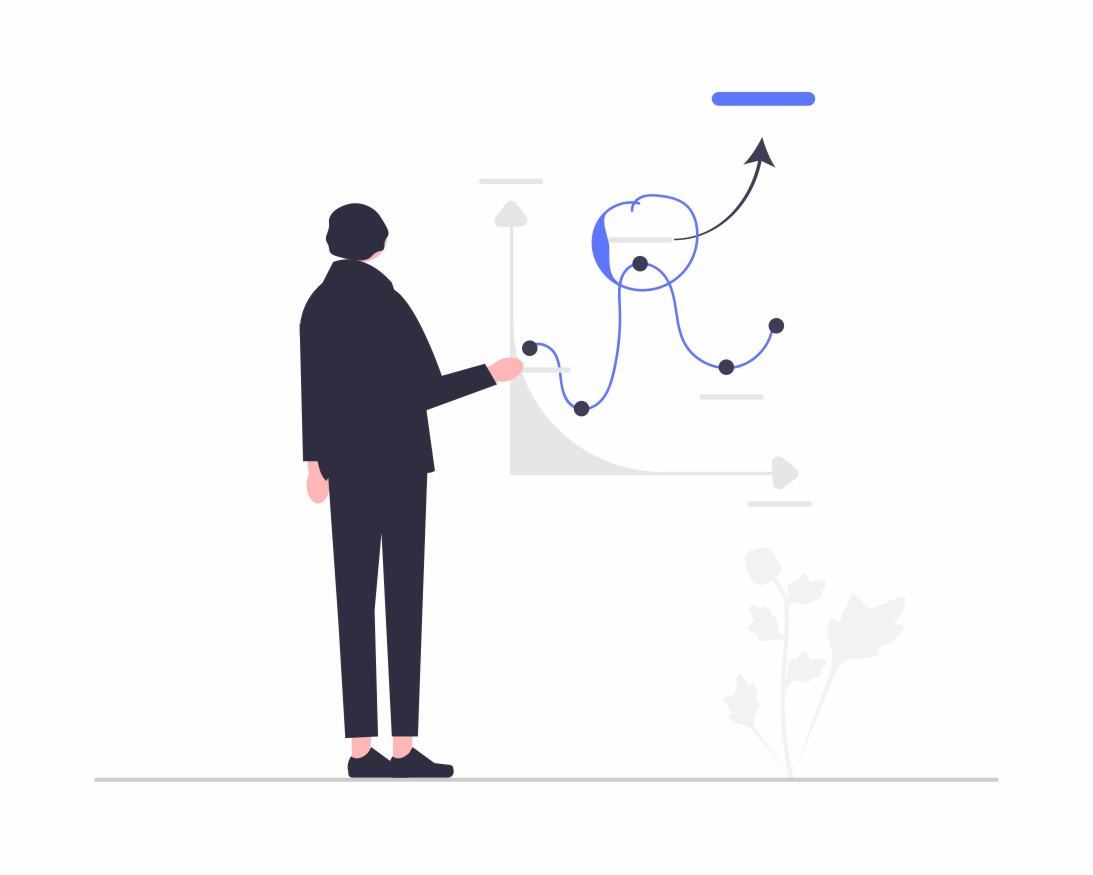
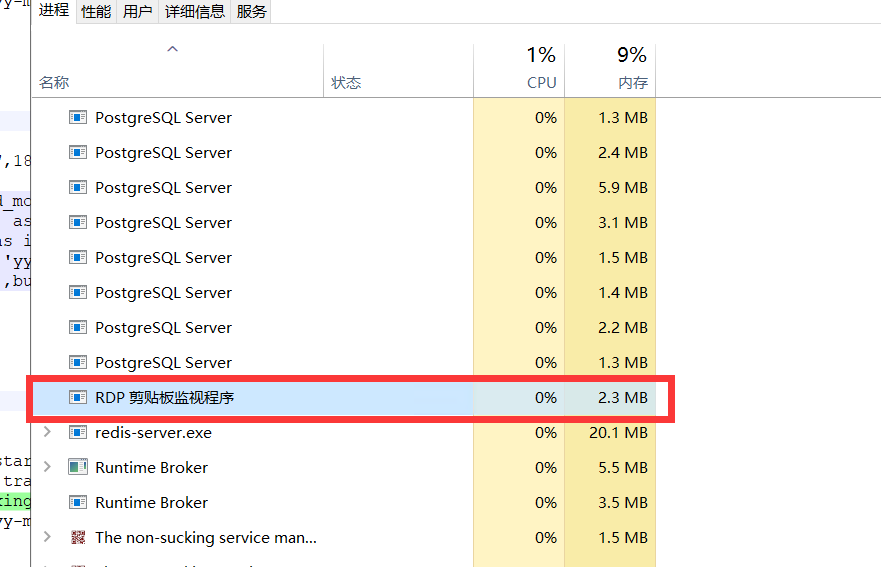

共有 0 条评论